Comment installer et diffuser Crackle sur Firestick
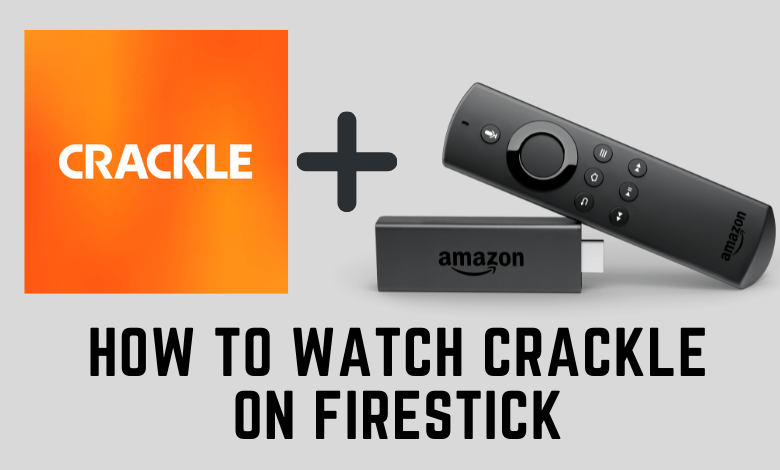
Crackle est une plate-forme de streaming vidéo populaire qui fournit un streaming gratuit d’émissions de télévision, de films, de séries et d’autres contenus vidéo. Vous pouvez également diffuser les programmes télévisés originaux de Sony Crackle sans aucun frais d’abonnement. Vous pouvez trouver des vidéos dans différentes catégories comme l’anime, l’action, le drame, la comédie, le thriller et bien plus encore. De nouveaux films à succès sont ajoutés chaque semaine et vous pouvez ainsi rester à l’écoute des derniers films. Vous pouvez également sélectionner regarder plus tard sur Crackle pour regarder le contenu facilement. L’application Crackle peut être installée sur Android TV, Apple TV, Roku, Chromecast, Amazon Fire TV, etc. Si vous êtes un utilisateur de Firestick, vous pouvez installer l’application Crackle depuis l’Amazon Store et diffuser tout votre contenu multimédia préféré sur des écrans plus grands.
Comment installer Crackle sur Firestick
L’application Crackle est officiellement disponible sur l’App Store d’Amazon afin que l’installation soit très simple avec les étapes indiquées ci-dessous.
[1] Connectez le Dispositif de bâton de feu au téléviseur, puis allumez votre téléviseur. Assurez-vous qu’il était connecté à Internet.
[2] Clique le Onglet Rechercher et choisissez le Chercher option.
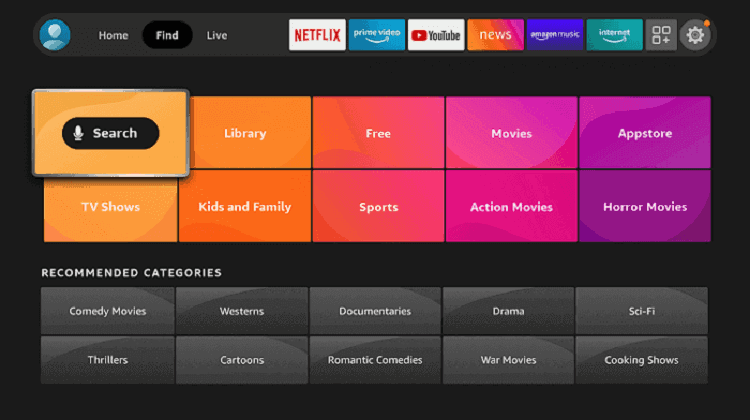
[3] À l’aide de votre télécommande et du clavier à l’écran, tapez Crépiter dans la barre de recherche.
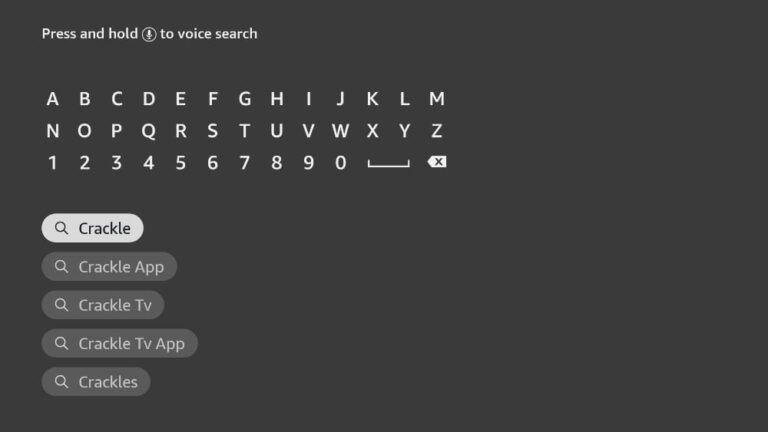
[4] Appuyez sur le chercher et sélectionnez l’application dans le résultat de la recherche.
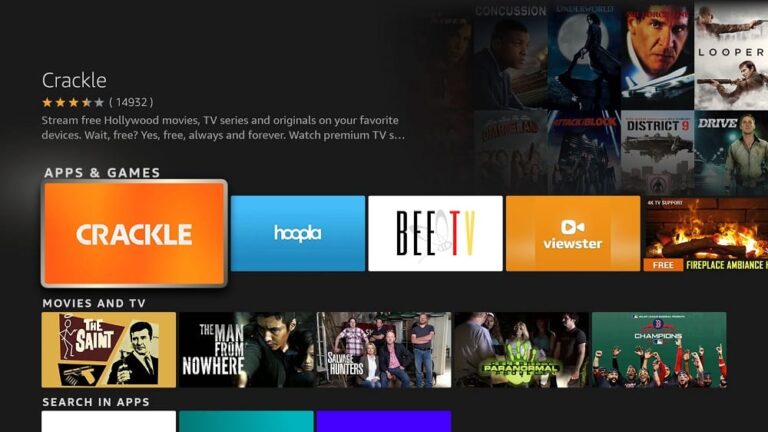
[5] Ensuite, cliquez sur le Télécharger ou Avoir pour installer Crackle sur Fire TV.
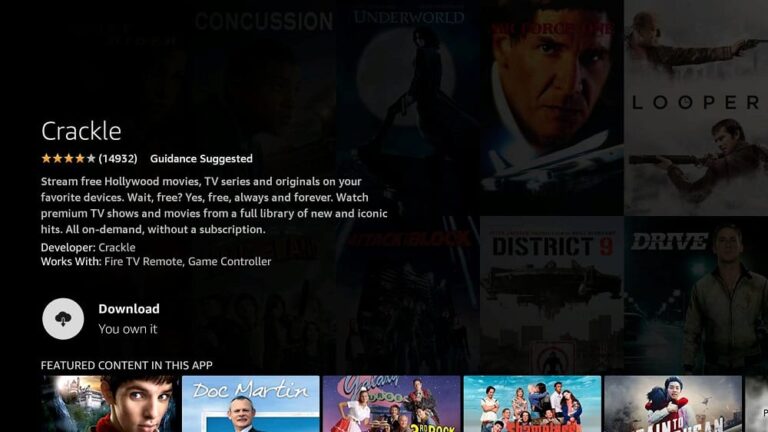
[6] Une fois téléchargé, cliquez sur le Ouvert bouton pour lancer l’application Crackle.
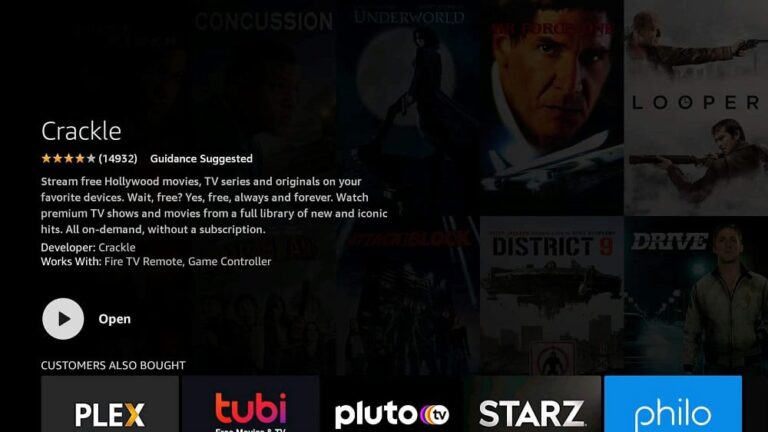
[7] Maintenant, vous pouvez commencer à diffuser vos films et émissions de télévision préférés.
Méthode alternative
Alternativement, vous pouvez également installer Crackle sur votre appareil de streaming en utilisant la méthode de chargement latéral.
[1] Lancez Firestick et connectez-le à une connexion Internet standard.
[2] Clique le Trouver onglet et choisissez le Chercher option.
[3] Taper Téléchargeur dans la barre de recherche et recherchez-le.
[4] Sélectionnez le Téléchargeur app à partir des résultats de la recherche.
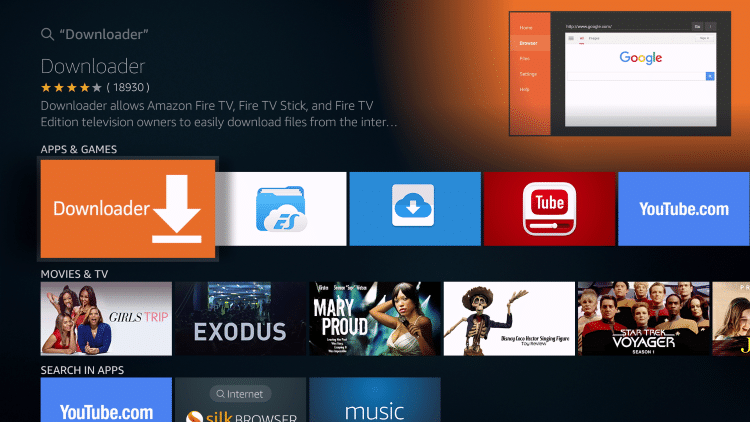
[5] Cliquez sur Télécharger pour installer l’application Downloader sur votre Firestick.
[6] Maintenant, accédez à l’écran d’accueil et cliquez sur le Réglages icône.
[7] Sélectionnez le Mon feu TV option.
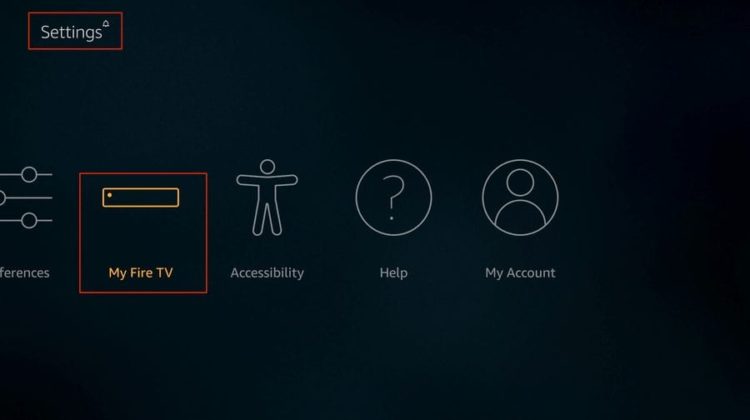
[8] Sélectionner Options de développeur et cliquez Applications de sources inconnues.
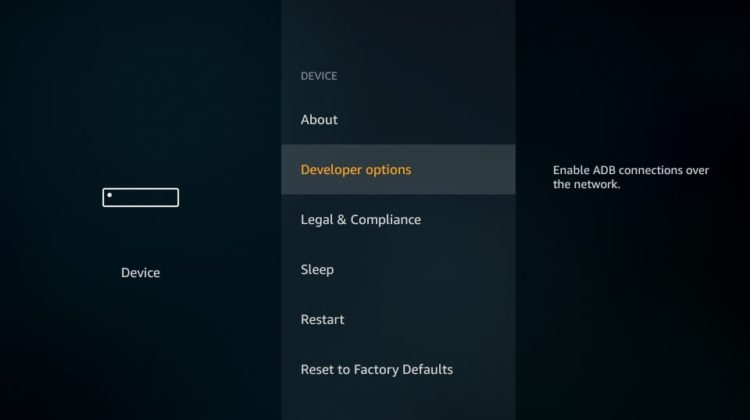
[9] Choisir Téléchargeur et activez les sources inconnues pour Downloader.
[10] Maintenant, naviguez jusqu’au Téléchargeur application sous le applications section et ouvrez-la.
[11] Entrer le URL craquelée dans la case prévue et cliquez sur le Aller bouton.
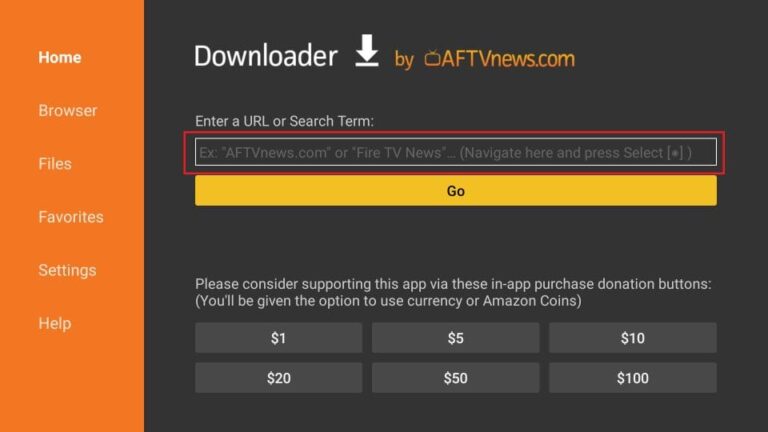
[12] Une fois téléchargé, appuyez sur Installer pour installer l’application.
[13] Robinet Ouvert pour lancer l’application Crackle.
[14] Connectez-vous avec les détails de votre compte et commencez à diffuser votre contenu Crackle préféré sur l’écran de votre téléviseur connecté à Firestick.
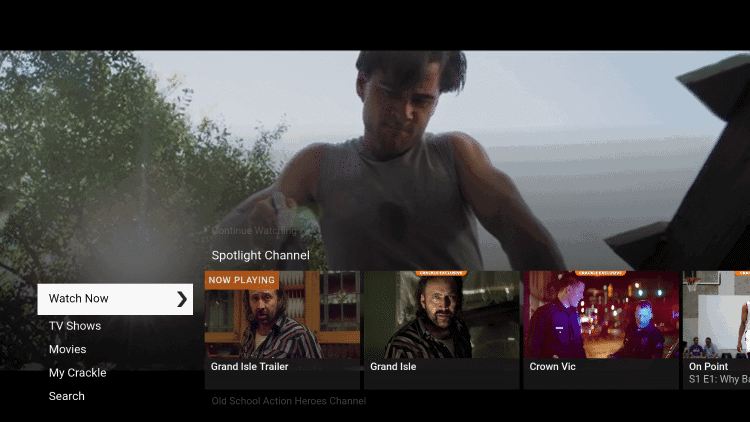
Ainsi, nous avons vu les différentes méthodes pour installer et regarder Crackle sur votre grand écran Firestick sans aucun frais d’abonnement. Vous pouvez également regarder du contenu Crackle sur Firestick en utilisant les services de streaming tels que Philo, Sling TV, fuboTV, YouTube TV, etc. Ces services de streaming nécessitent un abonnement mensuel pour diffuser le contenu.
Si vous avez des questions avec le guide ci-dessus, veuillez les mentionner dans la section commentaires ci-dessous. Visitez Techowns Facebook et Twitter pages pour afficher plus de guides. écran



